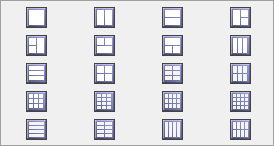ページとウィンドウ
ユーザーインターフェースのメインの表示領域はページと呼ばれます。各ページは、最大16個までのウィンドウを持つことが可能です。
ページ上の任意のウィンドウには、HMモデル(HyperMesh)、MBDモデル(MotionView)、アニメーション(HyperView)、2次元プロット(HyperGraph)、3次元プロット(HyperGraph 3D)、テキスト(TextView)またはメディアファイル(MediaView)が表示できます。
ページとウィンドウはすべて、Sessionブラウザ内の階層構造のリストに作成、保管されます。1つのウィンドウにページは無制限数作成できますが、一度に表示できるのは1つのページのみです。
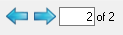
図 1.
ページの作成と修正
ページの作成、または名称、公開の設定やレイアウトといった既存ページのプロパティの修正を行います。
ページレイアウトの変更
自身の必要に応じて各ページのレイアウトを変更します。
典型的なレイアウトは、左側にアニメーションを表示する大きなウィンドウ、右側には、対応するプロット上に関連データポイントをそれぞれトラッキングする2つの小さめのウィンドウ、という構成になっています。ウィンドウのアレンジは、20種類あります。
プログラムのデフォルトレイアウトはシングルウィンドウですが、.preferences.mvwファイル内の*SetDefaultPageLayout()ステートメントを使用して、異なるデフォルトレイアウトを設定することが可能です。
ウィンドウの拡張 / 縮小
2つ以上のウィンドウを有するページでは、ウィンドウを拡張したり縮小したりすることが可能です。
- アクティブなウィンドウをフルスクリーンに拡大するには、
 (Expand Window)をクリックします。
(Expand Window)をクリックします。ページを繰ると、拡張されたウィンドウは、元のサイズに戻ります。
- 拡大されているウィンドウを通常のページレイアウトに縮小するには、
 (Reduce Window)をクリックします。
(Reduce Window)をクリックします。
ウィンドウ位置の入れ替え
アクティブウィンドウの位置を、同じページ上の別のウィンドウ位置と入れ替えます。
ページとウィンドウのコピー / ペースト
- Sessionブラウザ内で、コピーしたいページ / ウィンドウ上を右クリックし、コンテキストメニューからCopyを選択します。
-
ページ / ウィンドウをペーストします。
オプション 説明 Paste page 右クリックしてコンテキストメニューからPasteを選択します。 コピーされたページと同じ名称および内容を有する新しいページが作成されます。
Paste window コピーされたウィンドウをペーストしたいウィンドウ上を右クリックし(そのウィンドウは、同じページ上にあっても、別のページ上でも構いません)、コンテキストメニューからPasteを選択します。 ウィンドウの内容は、コピーされたウィンドウの内容に置き換えられます。元のウィンドウの内容は破棄されます。
ウィンドウがコピーされる際、新しいウィンドウにペーストする時に、モデルはその視点を保持し、ウィンドウの大きさにフィットするよう自動的に調整します。アニメーションは、2つ目のウィンドウには再読み込みされず、元のアニメーションのリンクされたコピーとなります。色や透明度等のエンティティ属性はウィンドウ間で共有されますが、モデルはそれぞれ独立して方向付けされます。制約事項: この機能は、HyperView、HyperGraphおよびTextViewの各アプリケーション内でのみ利用できます。
ページとウィンドウのオーバーレイ
- Sessionブラウザ内で、コピーしたいページ / ウィンドウ上を右クリックし、コンテキストメニューからCopyを選択します。
-
2つのページ / ウィンドウをオーバーレイさせます。
オプション 説明 Overlay two pages 対応するタイプのウィンドウを含む、同じページレイアウトの別のページを右クリックし、コンテキストメニューからOverlayを選択します。 Overlay two windows 同じタイプの別のウィンドウを右クリックし、コンテキストメニューからOverlayを選択します。